El diagrama de Gantt es una de las herramientas más importantes en el conjunto de recursos de un gerente de proyectos. Un lado es una hoja de cálculo que recopila información clave del proyecto y el otro es una línea de tiempo visual que muestra todo el proyecto de principio a fin. El diagrama de Gantt de Microsoft Project suele considerarse el elemento central de este software de gestión de proyectos.
Sin embargo, algunos nunca llegan a usar los diagramas de Gantt de Microsoft Project debido a su alto costo y curva de aprendizaje pronunciada. Analicemos el diagrama de Gantt de Microsoft Project para ver qué vale la pena y qué le falta a esta herramienta esencial de gestión de proyectos. Destacaremos sus principales funciones, explicaremos cómo crear un diagrama de Gantt en Microsoft Project e identificaremos algunas de sus limitaciones.
¿Qué es Microsoft Project?
El software de gestión de proyectos Microsoft Project está diseñado para ayudar a los gerentes a planificar, organizar y gestionar distintos aspectos de un proyecto, incluidos las tareas, los recursos, los cronogramas y los presupuestos. Permite crear, asignar y hacer seguimiento de tareas, además de gestionar fechas límite. También incluye funciones de gestión de recursos para asignar equipos o equipos de trabajo a las tareas, controlar la asignación de recursos y equilibrar la carga laboral.
Este software cuenta con muchas funciones, lo que aumenta su complejidad y puede implicar una curva de aprendizaje considerable, especialmente para quienes no están familiarizados con herramientas de gestión de proyectos. Además, es conocido por ser costoso, ya que cada miembro del equipo necesita su propia licencia. Aun así, sigue siendo popular entre quienes gestionan proyectos tradicionales, a menos que utilicen productos de Apple, que no son compatibles con MS Project.
Microsoft Project solía estar disponible como software de suscripción en línea a través de las ediciones Microsoft Project Online y Microsoft Project for the Web, pero ya no están disponibles. Actualmente, Microsoft Project es un software de escritorio que solo se ofrece en las versiones Microsoft Project Standard 2024 o Microsoft Project Professional 2024. Además de ya no ser una aplicación en línea, los precios de estas versiones son muy elevados en comparación con la mayoría de las alternativas de software de gestión de proyectos.
Precios de microsoft project
- Project Standard 2024: 679,99 USD, compra de licencia única
- Project Professional 2024: 1.129,99 USD, compra de licencia única
Microsoft project tiene un diagrama de Gantt
Microsoft Project es una potente herramienta de gestión de proyectos. Contar con un diagrama de Gantt es una parte fundamental de la metodología en cascada. Es una herramienta esencial de programación que organiza las tareas y divide el proyecto en fases manejables, mostrando todo el cronograma en una sola línea de tiempo.
Aunque los diagramas de Gantt se asocian con proyectos que avanzan de una fase a otra, también pueden ser útiles en otros contextos. Por ejemplo, cuando los proyectos involucran equipos multifuncionales, algunos de estos equipos pueden trabajar en entornos más ágiles. Los gerentes pueden programar el trabajo en diagramas de Gantt, pero deben compartir esas asignaciones con equipos que trabajan con metodologías diferentes.
Relacionado: Mejor software de diagramas de Gantt: clasificación de los mejores
Independientemente de la metodología con la que se gestione un proyecto, los diagramas de Gantt son herramientas poderosas. La mayoría permite vincular dependencias entre tareas, lo que evita retrasos y sobrecostos. Algunos pueden realizar análisis de ruta crítica, una técnica muy útil de programación. Otros establecen una línea base para comparar el progreso real con el planificado. Entonces, ¿Microsoft Project tiene un diagrama de Gantt?
Respuesta corta: sí, microsoft project tiene diagramas de gantt
Sí, Microsoft Project tiene un diagrama de Gantt. Permite crear y hacer seguimiento de tareas, configurar dependencias y visualizar la asignación de recursos a las tareas. Este diagrama de Gantt ayuda a programar proyectos grandes y pequeños para equipos de distintos tamaños.
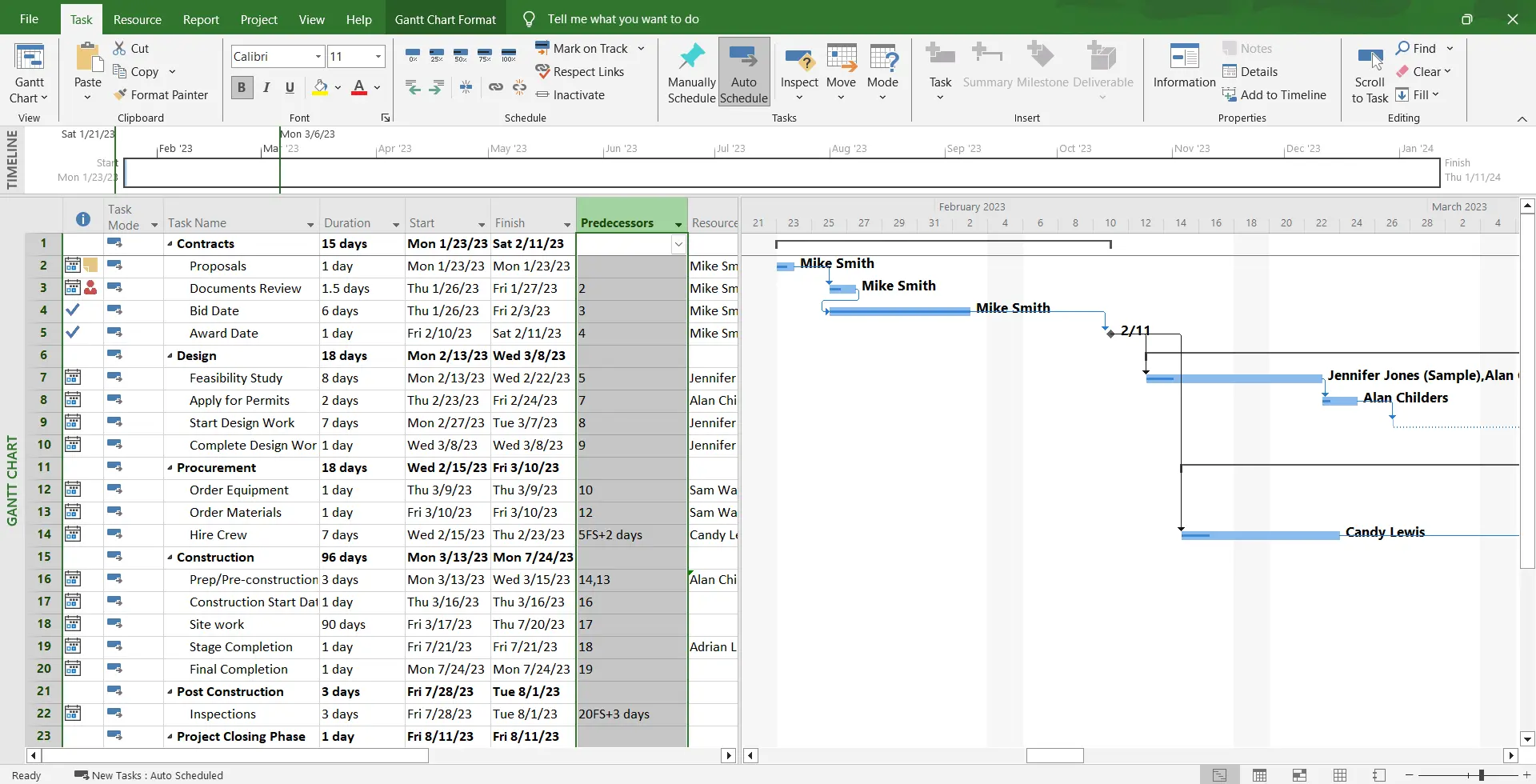
Respuesta larga: los diagramas de gantt de Microsoft Project carecen de funciones clave para la gestión de proyectos
El primer problema que los usuarios encuentran con el diagrama de Gantt de Microsoft Project es su complejidad. Esto es especialmente cierto para los principiantes o nuevos usuarios, que deben capacitarse o superar una pronunciada curva de aprendizaje para configurarlo. Una vez dominada la herramienta, los usuarios descubrirán otra limitación más difícil de aceptar: la falta de colaboración. No es tan colaborativa como el software basado en la nube y no puede usarse por quienes trabajan con productos de Apple.
Incluso aquellos que se acostumbren a estas limitaciones probablemente se desanimen por el precio. Es un producto de gama alta con costos mayores en comparación con otras herramientas de gestión de proyectos. Esto lo deja fuera del alcance de organizaciones pequeñas con recursos financieros limitados. Incluso las empresas grandes pueden tener dificultades con el gasto adicional, especialmente a medida que adquieren más licencias.
ProjectManager es un software galardonado de gestión de proyectos y carteras que incluye diagramas de Gantt que vinculan los cuatro tipos de dependencias de tareas para evitar retrasos costosos. Permiten filtrar la ruta crítica y establecer una línea base para hacer seguimiento a las variaciones del proyecto en tiempo real. Nuestros diagramas de Gantt se actualizan automáticamente y pueden compartirse fácilmente con el equipo, incluso con usuarios de Apple. Microsoft Project no es conocido por su colaboración ni facilidad de uso. Nuestro software es más intuitivo, fomenta la colaboración (incluye una aplicación móvil) y es mucho más económico. Empieza hoy gratis con ProjectManager.
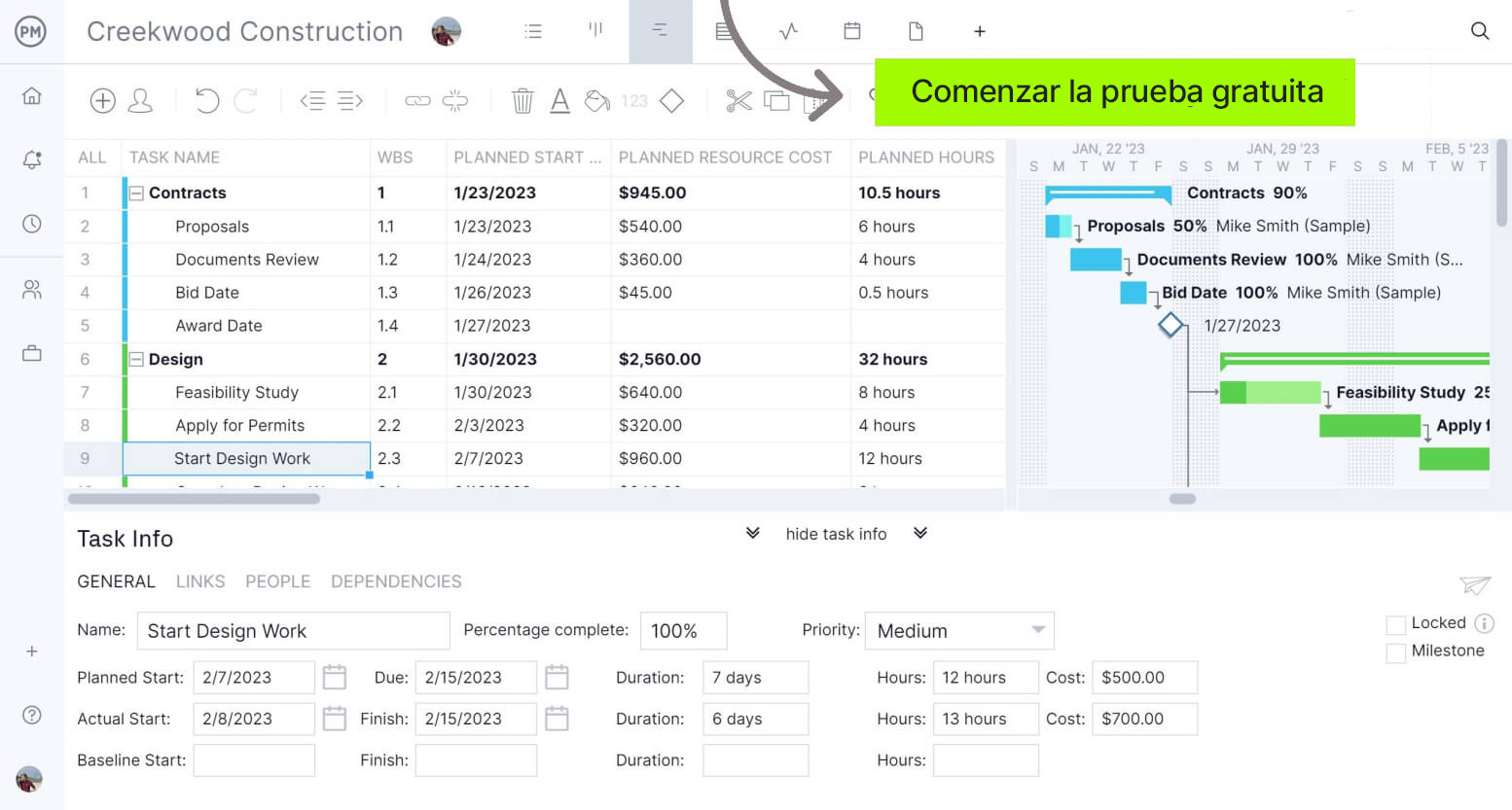
Cómo mejorar un diagrama de Gantt de Microsoft Project con ProjectManager
Microsoft Project es difícil de usar, no fomenta la colaboración del equipo y no puede hacer seguimiento de costos ni recursos. Esto representa un gran problema, especialmente si deseas entregar tu proyecto dentro del presupuesto. Microsoft presenta demasiadas limitaciones que no justifican su precio. Si buscas la mejor alternativa a Microsoft Project, usa ProjectManager para una experiencia de gestión de proyectos más completa.
Puedes importar fácilmente diagramas de Gantt de Microsoft Project a ProjectManager y viceversa. Simplemente guarda tu diagrama de Gantt de Microsoft Project como archivo MPP y podrás abrirlo y editarlo en ProjectManager para aprovechar todas sus funciones avanzadas de gestión de proyectos, como gráficos de carga de trabajo y asignación de recursos, hojas de tiempo, tableros kanban, calendarios de proyecto y mucho más. Para hacerlo, solo inicia una prueba gratuita de ProjectManager.

ProjectManager es un software de gestión de proyectos en línea con las mismas e incluso más funciones que las versiones de escritorio y en línea de Microsoft Project. Los diagramas de Gantt de ProjectManager son ideales para planificar, programar y hacer seguimiento de tus proyectos. Te permitirán usar las mismas funciones de un diagrama de Gantt de Microsoft Project a una fracción del costo.
1. Usa el botón de importación en el diagrama de gantt
Inicia la importación de tu archivo MPP con un solo clic. Ve a la vista del diagrama de Gantt en el menú superior de tu gráfico.

2. Selecciona el archivo mpp que deseas importar
Sigue las indicaciones en la ventana emergente y selecciona el archivo de Microsoft Project que deseas importar. Una vez que hayas importado tu archivo MPP, podrás ver y editar el plan del proyecto en tu Mac.
3. Elige tus opciones de importación del archivo mpp
Selecciona entre las opciones mostradas en el nuevo menú emergente, como importar el archivo MPP a un proyecto nuevo o a uno existente.
4. Importa todos los datos o solo la lista de tareas
En la siguiente ventana emergente, elige si deseas importar todos los datos del archivo MPP o solo las tareas.
5. Cierra la ventana de éxito
Si aparece una nueva ventana que dice “Success”, significa que el archivo MPP se importó correctamente.
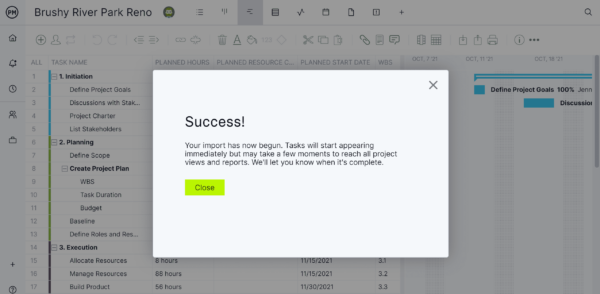
6. Tu diagrama de gantt de microsoft project está listo para editar en projectmanager
Observa el archivo MPP tal como aparece ahora en ProjectManager. Puedes verlo en el diagrama de Gantt de Microsoft Project, como se muestra a continuación, donde se pueden vincular dependencias de tareas, establecer hitos, etc., o usar cualquiera de las otras vistas disponibles, como tableros kanban, calendarios de proyecto y paneles en tiempo real.
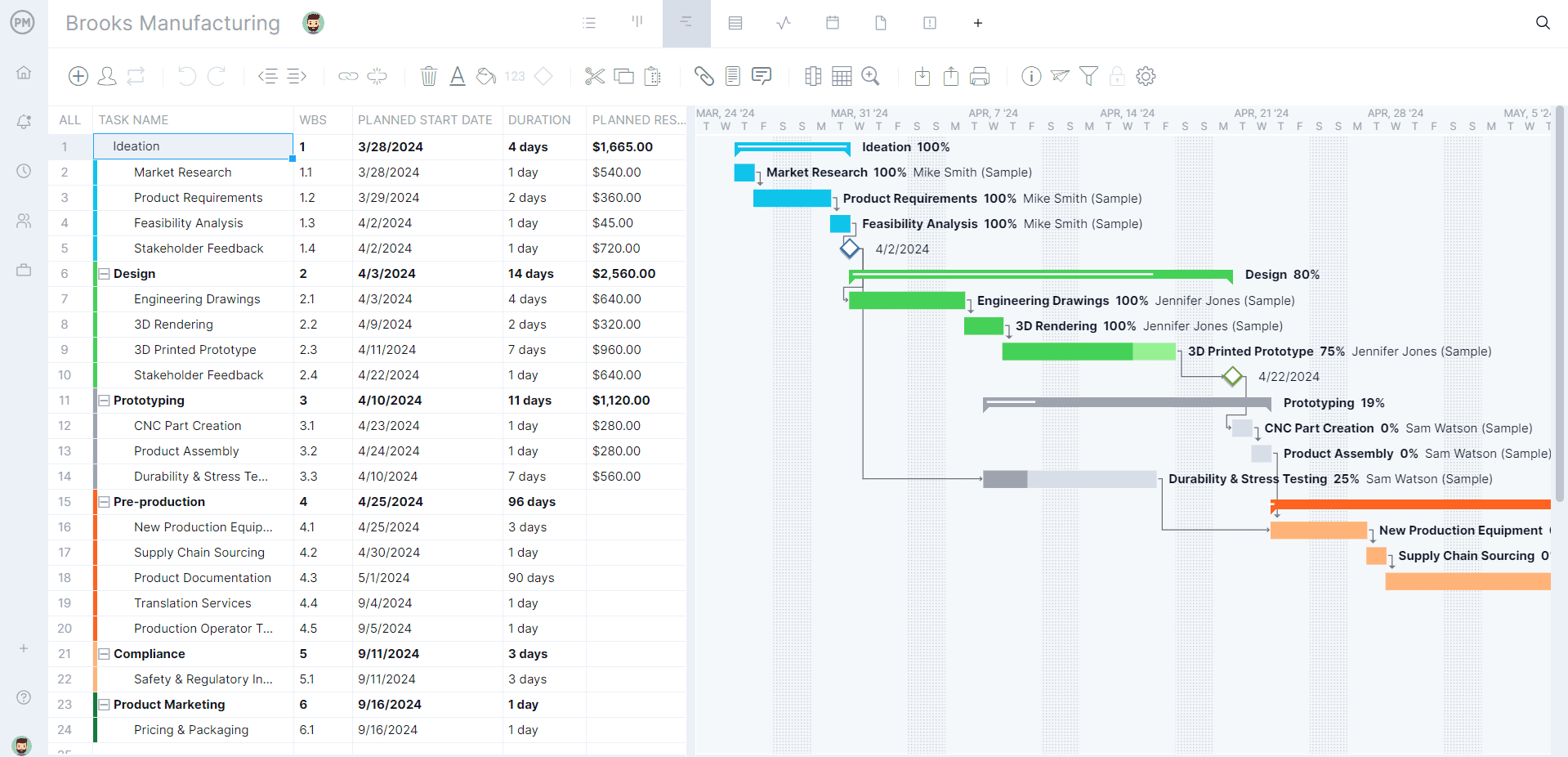
Funciones clave y ventajas de los diagramas de Gantt de Microsoft Project
Microsoft Project sigue siendo valioso como herramienta de gestión de proyectos. Se integra con otros productos de Microsoft, como Office 365, SharePoint y Skype. Veamos brevemente las ventajas del software y algunas de las funciones clave del diagrama de Gantt de Microsoft Project.
- Mapeo de dependencias de tareas: Vincula tareas que dependen unas de otras, de modo que no pueden comenzar o finalizar hasta que la otra haya iniciado o terminado.
- Análisis de ruta crítica: Identifica las tareas que deben completarse para entregar el proyecto.
- Seguimiento de hitos del proyecto: Herramienta de seguimiento que ayuda a controlar los pasos, logros o entregables clave en un cronograma del proyecto.
- Seguimiento del porcentaje de avance de tareas: Mide el progreso del equipo en la ejecución de sus tareas.
- Establecimiento de línea base: Permite definir una línea base del proyecto y comparar el progreso planificado con el real a lo largo del tiempo.
- Personalización detallada: Ofrece control sobre calendarios, horarios de trabajo y formato de las barras del diagrama de Gantt para reflejar requisitos complejos del proyecto.
- Integración con el ecosistema de microsoft: Se conecta con Excel, Teams y otras herramientas de Microsoft 365 para optimizar los informes y la comunicación.
Desventajas de crear un diagrama de Gantt en Microsoft Project
Crear un diagrama de Gantt en Microsoft Project no está exento de desventajas. Aunque la función del diagrama de Gantt en sí es sólida, el software de gestión de proyectos en el que se encuentra presenta varios problemas. A continuación se enumeran algunos de los inconvenientes de trabajar en un entorno de diagrama de Gantt de Microsoft Project.
Probablemente hayas oído hablar del alto costo de MS Project, y esos costos solo aumentan a medida que se adquieren más licencias. Si trabajas con un equipo grande, los diagramas de Gantt de Microsoft serán demasiado costosos para ser una herramienta de gestión de proyectos viable. Y esa es solo una de las desventajas. Hay más.
- Curva de aprendizaje pronunciada: MS Project es complicado. Incluso los profesionales con experiencia tienen dificultades para dominarlo sin horas de capacitación y prueba y error.
- Interfaz de usuario difícil: Microsoft Project es complicado de navegar. La visualización es deficiente, lo que hace que la herramienta sea aún más difícil de usar, especialmente en comparación con otros software de diagramas de Gantt con una interfaz más moderna.
- Los archivos MPP son difíciles de compartir: Si usas productos de Mac, no tienes suerte, ya que Microsoft Project no está disponible para Mac. Incluso para los usuarios de PC con Windows, los archivos MPP son difíciles de compartir porque no hay colaboración en tiempo real en las versiones Project Standard o Professional. Los equipos deben intercambiar archivos manualmente o almacenarlos en OneDrive o SharePoint.
- Funciones complejas de gestión de costos y recursos: El diagrama de Gantt de Microsoft Project puede hacer seguimiento de costos y recursos, pero la configuración es compleja y poco intuitiva. Los equipos pequeños pueden encontrar esta función más difícil de usar en comparación con las alternativas modernas.
- Sin aplicación móvil: No existe una aplicación móvil complementaria, lo que limita el acceso para los equipos que necesitan gestionar cronogramas sobre la marcha.
- Alto costo inicial de licencias: Las licencias perpetuas de Project Standard y Professional 2024 requieren una inversión significativa, especialmente para equipos grandes.
- Opciones de colaboración limitadas: Sin Project Online o Project for the Web, no hay coautoría en tiempo real, lo que deja a los equipos limitados al uso en escritorio.
Por estas y otras razones, se han desarrollado muchas alternativas a Microsoft Project a lo largo de los años. Estas son herramientas de gestión de proyectos que incluyen las mismas funciones que Microsoft Project, como diagramas de Gantt, gestión de recursos, calendarios de proyecto y más.
Cómo crear un diagrama de Gantt en Microsoft Project
Ahora que entendemos la importancia de una herramienta de diagrama de Gantt en la gestión de proyectos, el siguiente paso es aprender cómo crear uno en Microsoft Project. Comienza con una lista de tareas de tu proyecto y luego crea un nuevo archivo en Microsoft Project. Después, sigue estos tres pasos para crear un diagrama de Gantt en Microsoft Project.
1. Agrega tareas del proyecto, duraciones y fechas límite
En el lado izquierdo del diagrama de Gantt hay una hoja de cálculo. Aquí deberás agregar todas las tareas del proyecto, una por una. En la siguiente columna, añade la fecha de inicio. En la columna siguiente, agrega la fecha de finalización. Esto creará la duración de cada tarea y llenará la línea de tiempo del proyecto como una barra que va desde la fecha de inicio hasta la de finalización.
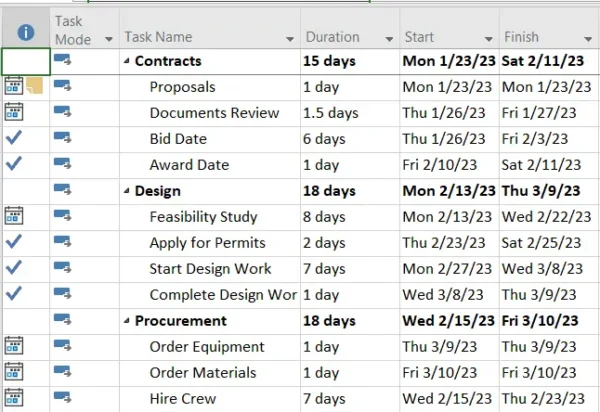
2. Vincula dependencias entre tareas
Las dependencias entre tareas deben vincularse; de lo contrario, pueden pasarse por alto, lo que afectará negativamente el cronograma del proyecto. Puedes vincular tareas dependientes en el diagrama de Gantt manteniendo presionada la tecla Ctrl y seleccionando las dos tareas que deseas conectar.
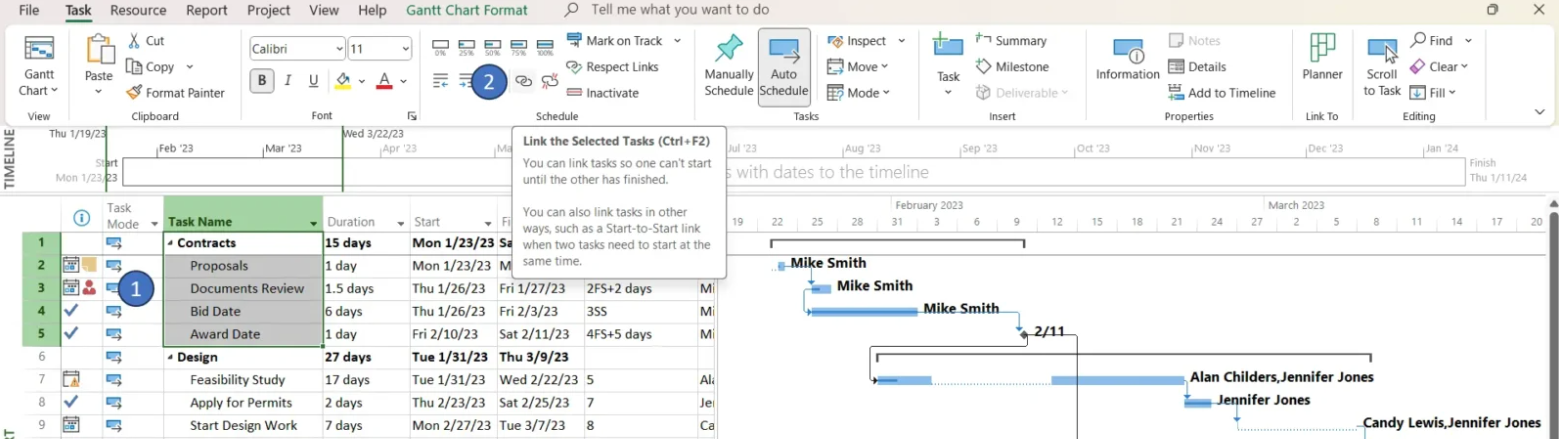
3. Marca los hitos en la línea de tiempo del proyecto
Puedes agregar hitos a tu diagrama de Gantt de MS Project haciendo clic en “Vista” y luego, en el grupo de vistas de tareas, selecciona “Diagrama de Gantt”. Ahora puedes escribir el nombre del hito y elegir la tarea que deseas convertir en hito. Después podrás agregar su duración.
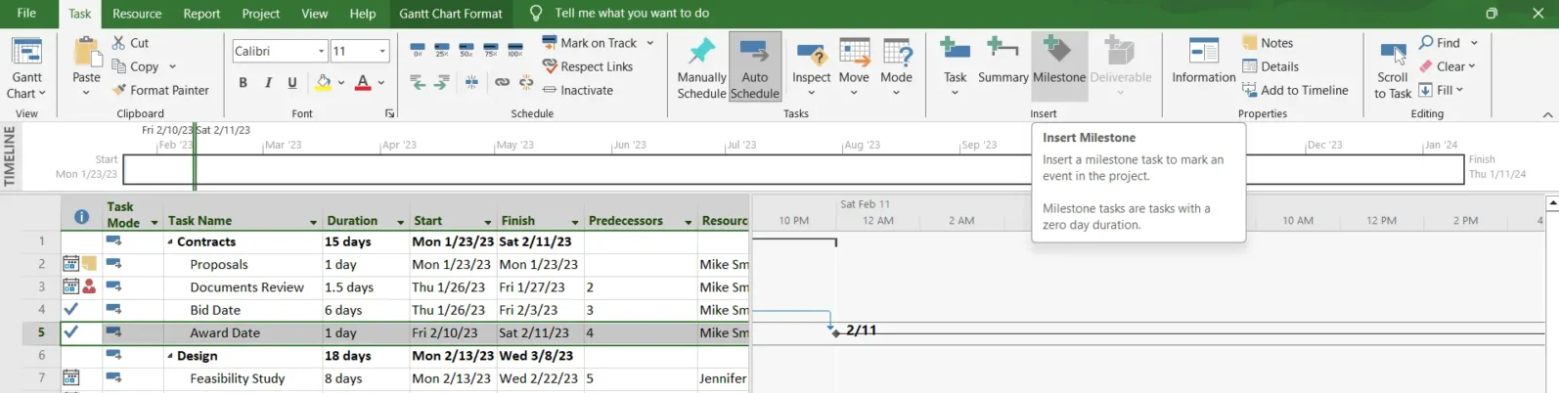
4. Identifica la ruta crítica
Ahora que has creado un diagrama de Gantt, puedes identificar la ruta crítica de tu proyecto haciendo clic en “Formato del diagrama de Gantt” en el menú superior y luego marcando la casilla de tareas críticas, como se muestra en la imagen a continuación. Una vez hecho esto, el diagrama de Gantt de Microsoft Project resaltará las tareas críticas en el lado derecho.
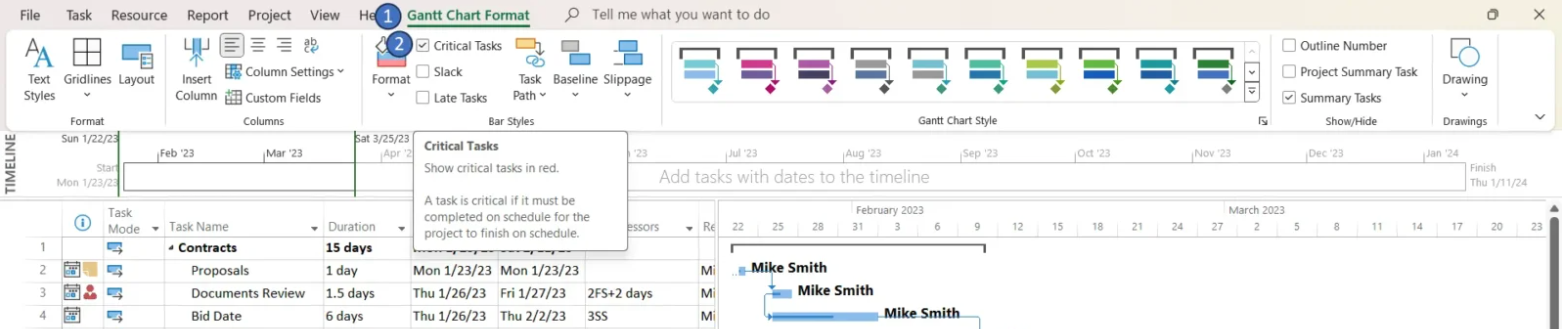
5. Establece una línea base del cronograma del proyecto
Una línea base del proyecto es una estimación del tiempo, alcance o costo del proyecto. En este caso, un diagrama de Gantt de Microsoft Project puede ayudarte a crear una línea base del cronograma que establezca el tiempo estimado que debería durar el proyecto. Luego puedes usar esa línea base para comparar el progreso real con lo que habías planificado en el diagrama de Gantt.
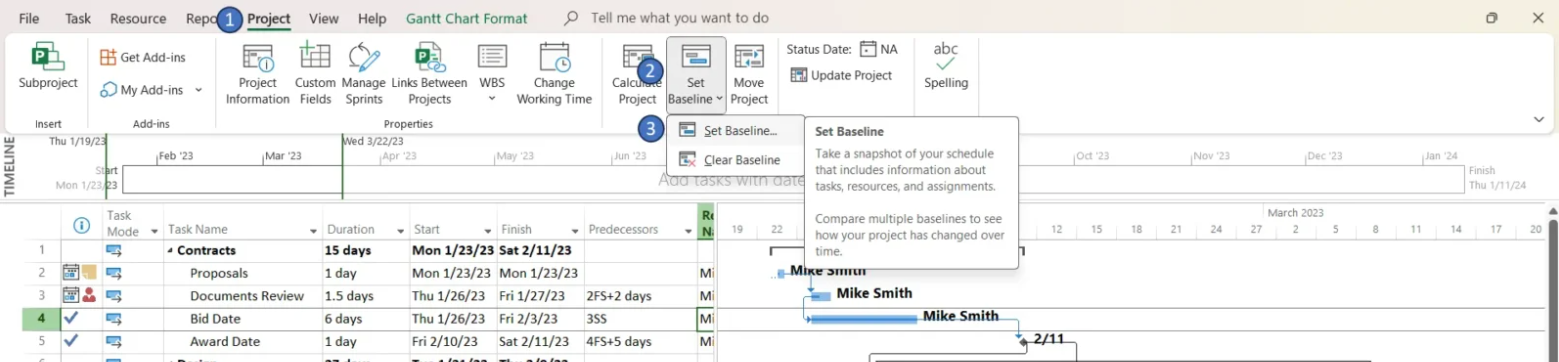
Ejemplo de diagrama de Gantt de Microsoft Project
Este ejemplo de diagrama de Gantt de Microsoft Project muestra un gráfico creado para la gestión de proyectos de construcción. A la izquierda hay una lista de tareas e información sobre cada una, como su duración, fechas límite, dependencias y porcentaje de avance. A la derecha se encuentra el gráfico de barras apiladas que muestra cada tarea en una línea de tiempo.
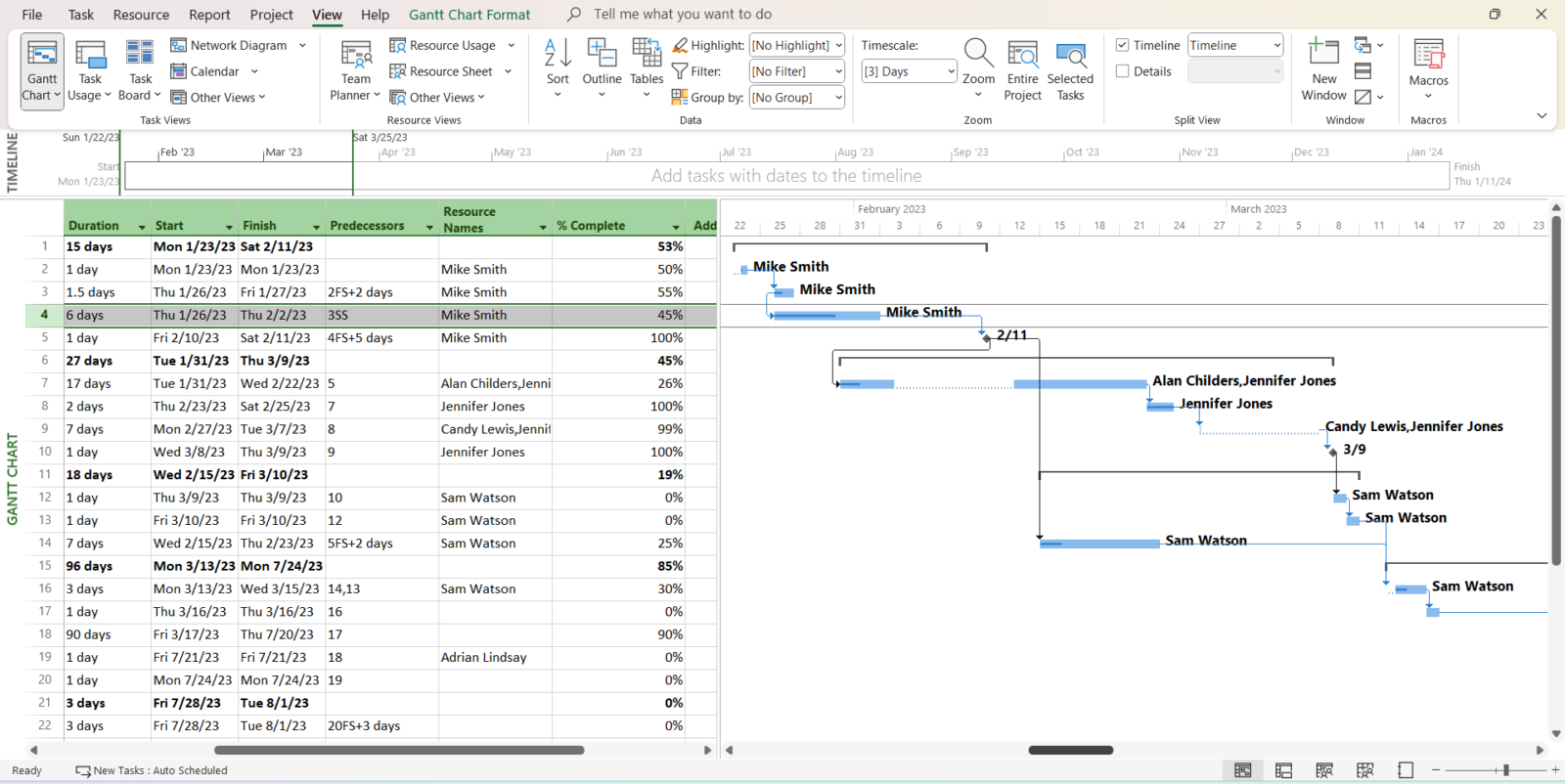
Puedes ver los nombres de los miembros del equipo a los que se les han asignado las tareas. Además, como mencionamos anteriormente, cada barra del diagrama de Gantt de Microsoft Project muestra el porcentaje de avance de cada tarea con el color de relleno, lo que indica el progreso de cada miembro del equipo en sus tareas.
Usa el asistente de diagramas de Gantt de Microsoft Project
MS Project tiene una herramienta llamada Gantt Chart Wizard, un creador de diagramas de Gantt diseñado para ayudar a los usuarios a construir diagramas automáticamente sin necesidad de configuraciones manuales. Para usarlo, sigue estos pasos:
Primero, debes agregar el asistente de diagramas de Gantt a la cinta de opciones de Project haciendo clic en “Archivo” en el menú superior y luego seleccionando “Opciones”. Una vez que se abra la ventana de opciones, haz clic en el botón “Personalizar cinta” en el lado izquierdo, selecciona “Macros” y haz clic en “Nuevo grupo”. Luego cambia el nombre del nuevo grupo que creaste. En este ejemplo de diagrama de Gantt de Microsoft Project, lo hemos llamado “Gantt chart wizard”.
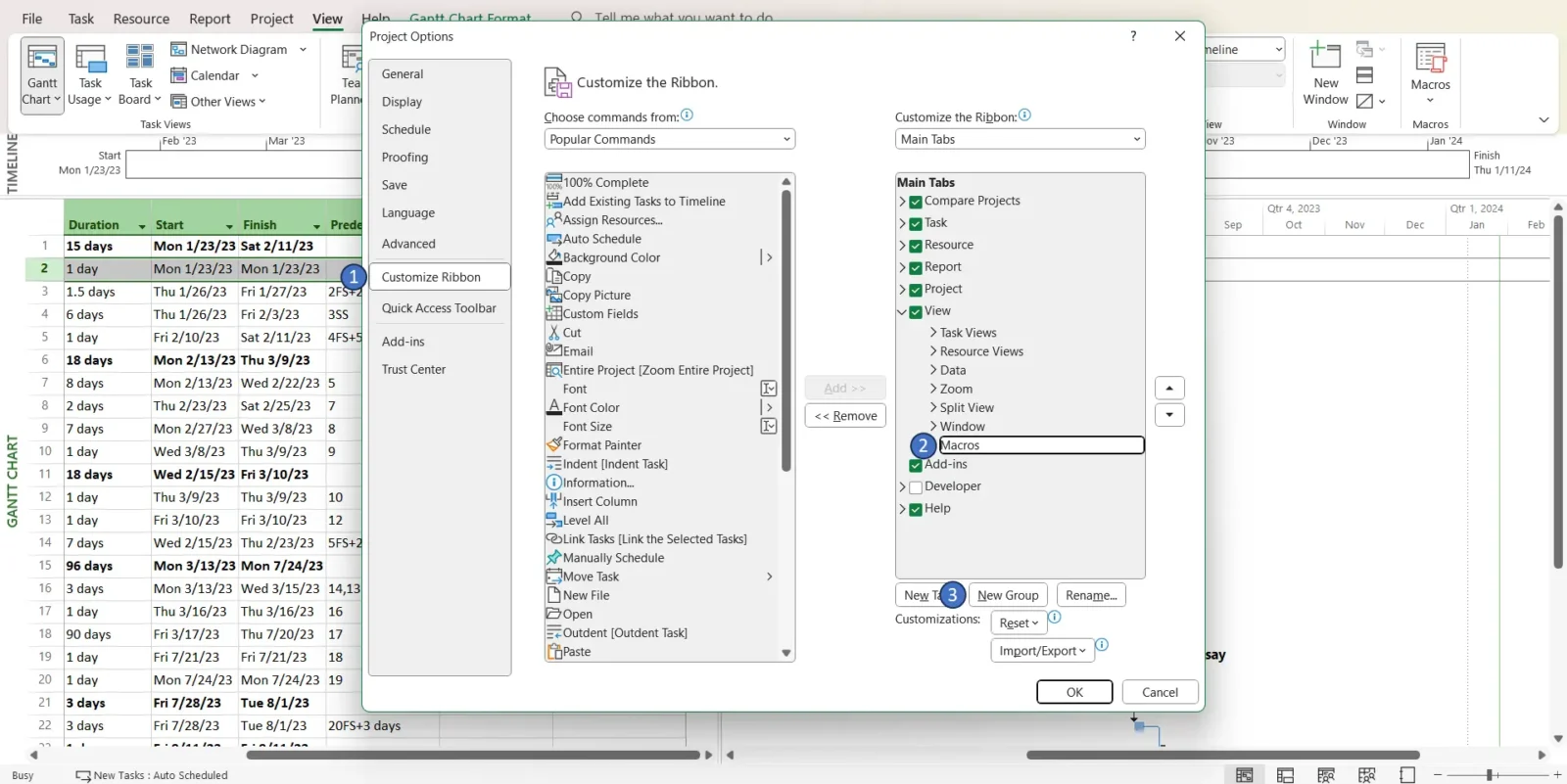
Ahora haz clic en el menú desplegable y selecciona “Todos los comandos”. Busca el comando llamado “Gantt chart wizard” y haz clic en “Agregar”.
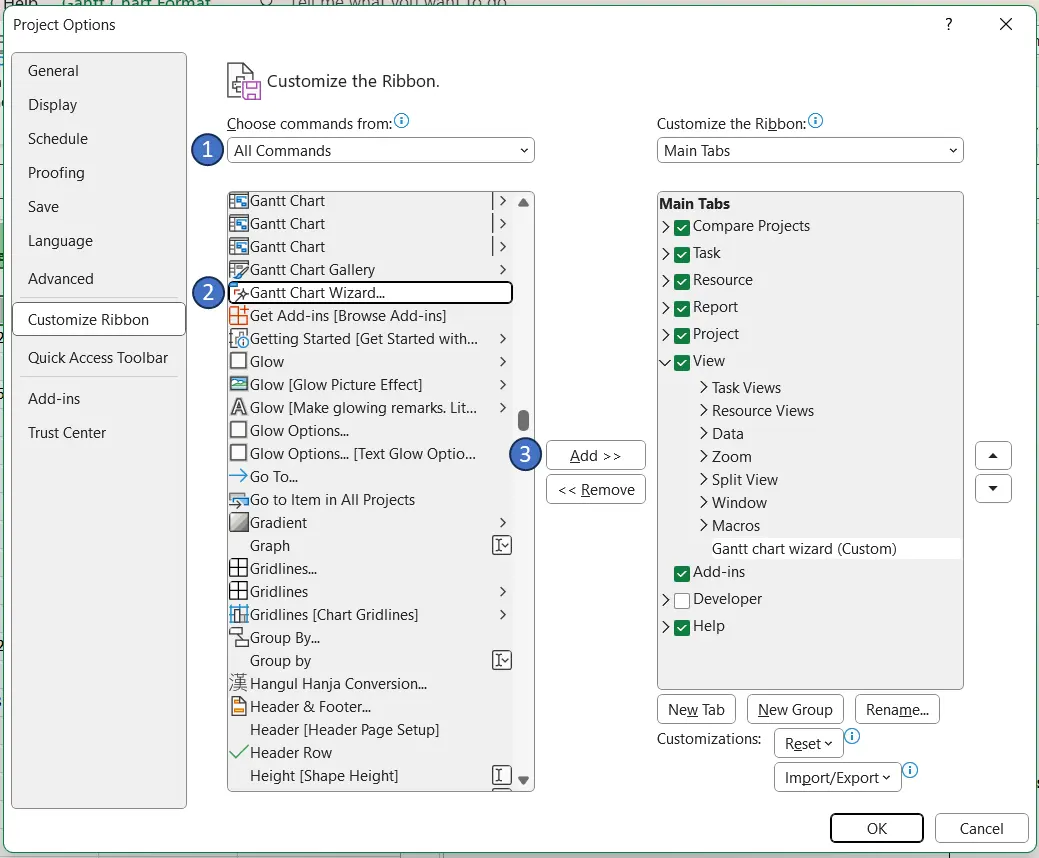
Luego haz clic en el ícono del asistente de diagramas de Gantt en la barra de herramientas de acceso rápido. Esto abrirá una pantalla de bienvenida.

El diagrama de Gantt de Microsoft Project te permitirá personalizar la información que deseas mostrar, como tareas de la ruta crítica, recursos, líneas base del proyecto y dependencias entre tareas. Simplemente sigue los pasos que se muestran en las ventanas del asistente, como la que aparece a continuación.
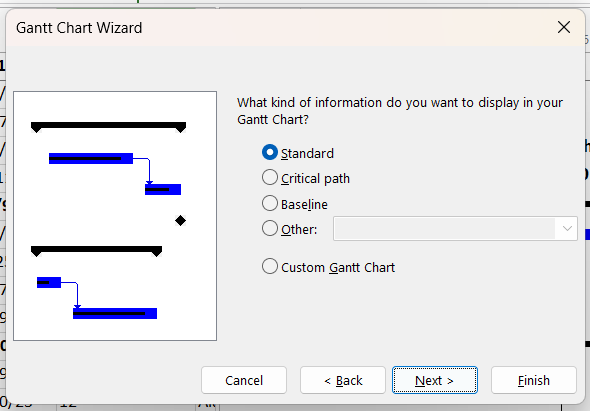
¡Felicidades! Has creado un diagrama de Gantt de Microsoft Project utilizando la función del asistente. Esta herramienta te ayudará a ahorrar tiempo y crear cronogramas de proyectos con facilidad.
